- 系统
- 教程
- 软件
- 安卓
时间:2017-08-12 来源:u小马 访问:次
win10系统切换任务打开的窗口如何设置隐藏?那么下面就跟大家说说具体该怎么说设置,有需要的用户可以看看以下的教程。
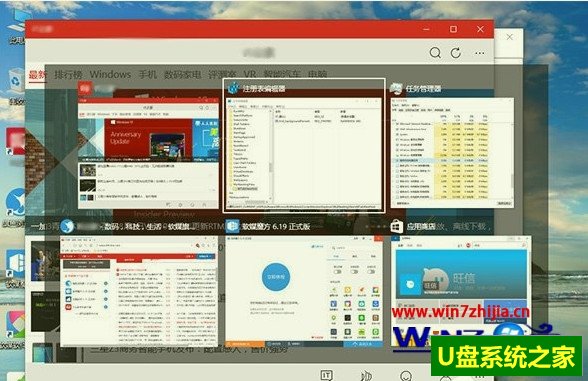
具体方法如下:
1、在Cortana搜索栏输入regedit,按回车键进入注册表编辑器;
2、定位到:
HKEY_CURRENT_USERSOFTWAREMicrosoftwindowsCurrentVersionExplorer;
3、在Explorer下新建项,命名为MultitaskingView,如下图;
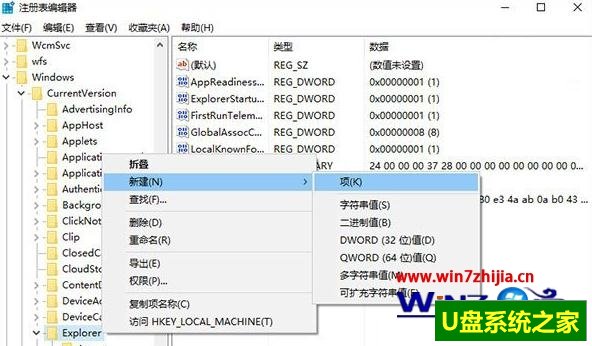
4、在MultitaskingView下新建项,命名为AltTabViewHost,如下图;
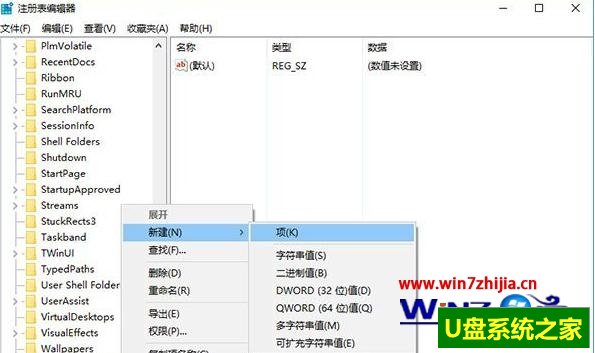
5、在AltTabViewHost右侧窗口新建DWORD(32位)值,命名为wallpaper,如下图;
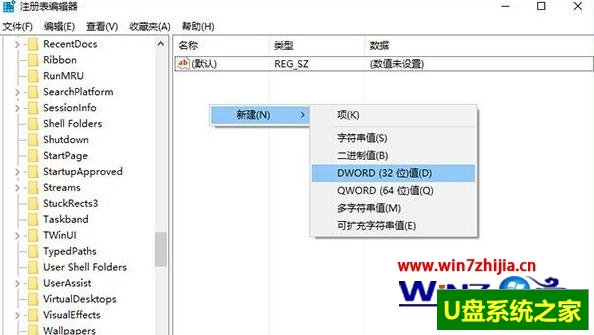
6、双击打开wallpaper,修改数值数据为“1”,如下图;
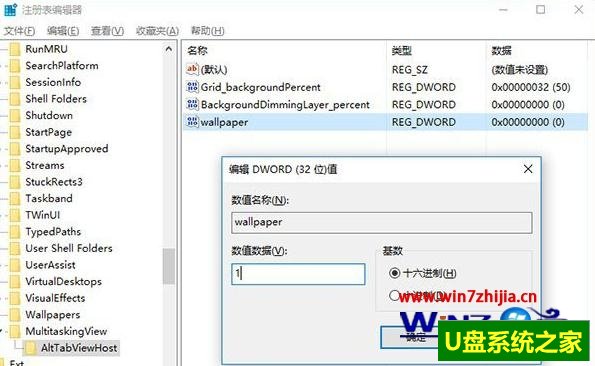
7、这样一来,再次按下Alt+Tab切换任务就直接显示桌面,而不会显示已打开窗口了。想要恢复默认,把wallpaper数值数据改为0,或者删除wallpaper即可。

以上就是win10系统切换任务打开的窗口设置隐藏的方法的操作步骤,需要此功能的用户可以参考上述的教程来设置。





